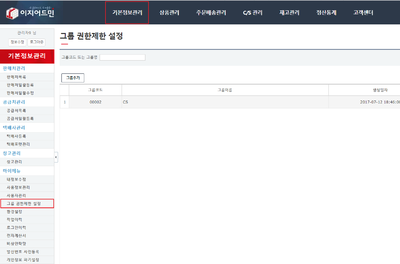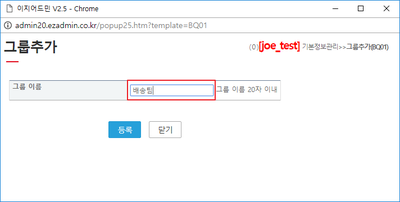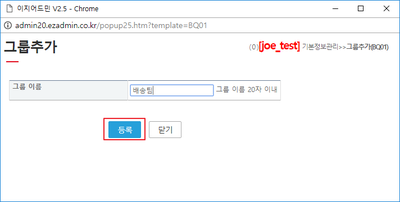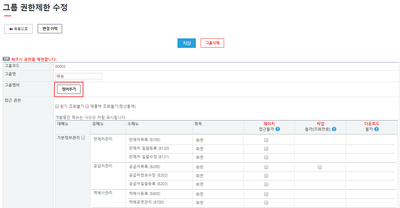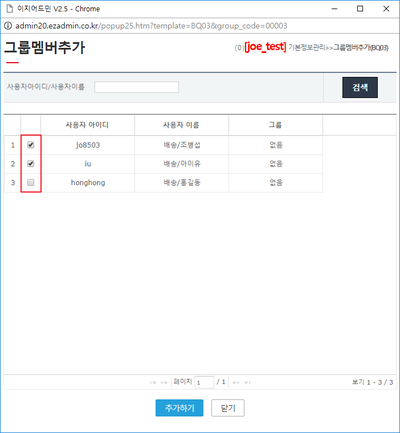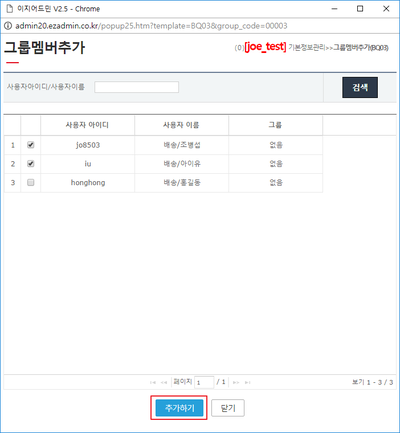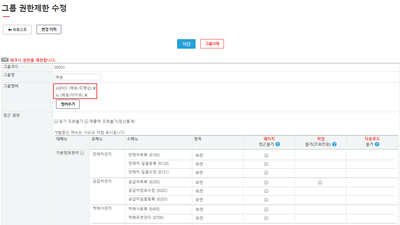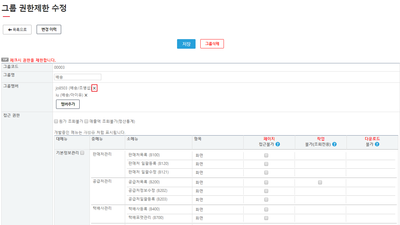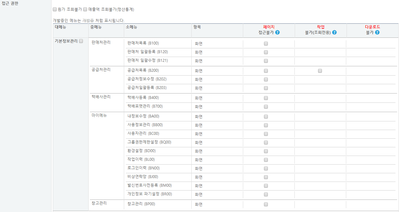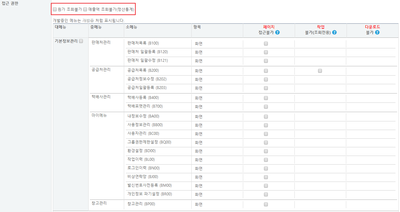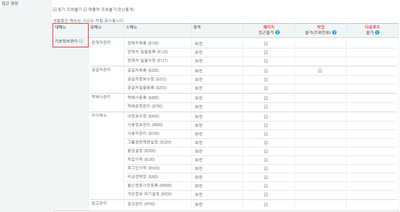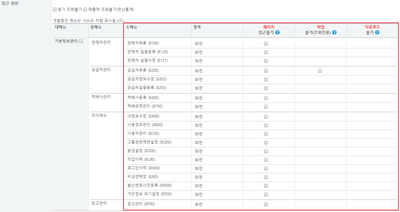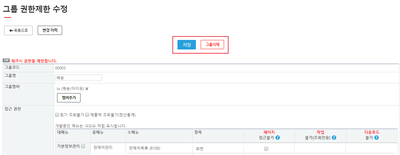"그룹+권한제한+설정"의 두 판 사이의 차이
| 195번째 줄: | 195번째 줄: | ||
[[파일:그룹14.png|400픽셀|오른쪽|섬네일|(확대하려면 클릭)]] | [[파일:그룹14.png|400픽셀|오른쪽|섬네일|(확대하려면 클릭)]] | ||
| − | 2. 원가 조회불가 및 매출액 조회불가(정산통계) 항목 체크시 '''이지어드민의 모든 메뉴에서 원가(또는 매출액) | + | 2. 원가 조회불가 및 매출액 조회불가(정산통계) 항목 체크시 '''이지어드민의 모든 메뉴에서 원가(또는 매출액) 관련 정보를 조회 불가'''합니다. |
|} | |} | ||
2017년 7월 13일 (목) 04:08 판
개요
|
1. 이 문서에서는 이지어드민 기본정보관리 메뉴의 그룹 권한제한 설정 기능에 대해서 설명하고 있습니다.
2. 그룹 권한제한 설정 기능은 해당 그룹에 포함된 모든 사용자에게 동일한 권한을 일괄 설정하는 기능입니다.
|
step 1. 그룹 추가하기
|
1. 이지어드민 기본정보관리 메뉴의 그룹 권한제한 설정 메뉴를 선택합니다. |
|
2. 그룹추가 버튼을 클릭합니다. |
|
3. 그룹 이름 항목에 추가할 그룹명을 입력합니다.
|
|
4. 등록 버튼을 클릭합니다.
|
step 2. 사용자별 그룹 설정하기
|
1. 권한을 설정할 그룹의 그룹코드 또는 그룹명을 입력하여 검색합니다.
|
|
2. 권한을 설정할 그룹명 우측에서 권한제한 설정 버튼을 클릭합니다. |
|
3. 해당 그룹에 사용자를 추가하려면 멤버추가 버튼을 클릭합니다. |
|
4. 그룹에 추가할 사용자 아이디 또는 사용자 이름을 검색합니다.
|
|
5. 그룹에 추가할 사용자 아이디 좌측 체크박스를 선택합니다.
|
|
6. 추가하기 버튼을 클릭하여 사용자 그룹지정을 완료합니다. |
|
7. 그룹멤버 항목에서 그룹에 해당하는 사용자를 확인 가능합니다. |
|
8. 멤버명 우측 'X' 버튼 클릭시 그룹에서 제외할 수 있습니다. |
step 3. 그룹 권한 설정하기
|
1. 접근 권한 항목에서 그룹 권한을 제한할 수 있습니다.
|
|
2. 원가 조회불가 및 매출액 조회불가(정산통계) 항목 체크시 이지어드민의 모든 메뉴에서 원가(또는 매출액) 관련 정보를 조회 불가합니다. |
|
3. 각 대메뉴의 체크박스 선택시 해당하는 대메뉴에 속하는 모든 하부메뉴의 접근이 불가합니다. |
|
4. 세부 메뉴별 권한 제한을 설정하려면 소메뉴 항목의 체크박스를 선택합니다.
|
|
5. 화면 상단 또는 최하단에서 저장 버튼을 클릭하여 권한 설정 내용을 저장합니다.
|